来源:小编 更新:2025-05-13 08:44:54
用手机看
像素艺术爱好者们!你是否曾在创作游戏像素画时,为那些不够深邃、不够有质感的阴影而烦恼?别担心,今天我要带你走进一个神奇的世界——游戏像素加深技巧,让你的像素作品瞬间焕发活力!

想象你正在创作一款复古风格的像素游戏,角色和场景都充满了怀旧感。但是,总觉得画面缺少点什么?没错,就是深度!像素加深技巧,就是那个能让你的作品瞬间提升逼格的秘密武器。

在Photoshop中,有一个非常实用的工具——加深工具。它可以帮助你轻松地调整图像中的阴影区域,让画面更有层次感。下面,就让我带你一步步掌握这个工具的使用方法。
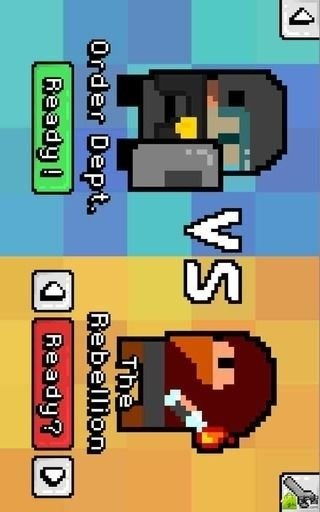
打开你的Photoshop,在工具箱中找到加深工具。它通常位于减淡工具的下方,或者你可以通过快捷键“O”快速切换。
选择加深工具后,点击属性栏中的【画笔预设】,你可以选择合适的画笔样式和大小。此外,还可以调整画笔的硬度、形状动态等参数,以适应不同的创作需求。
在【范围】下拉框中,你可以选择调整阴影、中间调或高光区域。一般来说,当高光过亮时,选择高光进行调整,可以让画面更加和谐。
拖动【曝光度】滑块,可以调整加深工具的效果强度。数值越大,加深效果越明显。
勾选【保护色调】,可以最小化阴影和高光中的修剪,并防止颜色发生色相偏移。
现在,让我们来实际操作为一张像素画添加深度。
首先,打开你想要加深的像素画。确保你已经对画面进行了初步的调整,比如色彩、光影等。
切换到加深工具,调整画笔设置和范围。
在图像中涂抹阴影区域,注意力度和范围的控制。你可以先从局部开始,逐渐调整整个画面。
涂抹完成后,观察画面效果。如果觉得阴影太深,可以适当调整曝光度或范围。
通过学习像素加深技巧,你可以在创作游戏像素画时,轻松地提升画面的深度和层次感。当然,这只是一个开始,像素艺术的魅力还远不止于此。让我们一起探索,让像素画成为我们表达创意的舞台吧!